- Autors Jason Gerald [email protected].
- Public 2024-01-19 22:13.
- Pēdējoreiz modificēts 2025-01-23 12:26.
Ja jums ir Netflix konts, ir veidi, kā mainīt savu izvēli. Varat mainīt dažas lietas, piemēram, vecāku kontroles iestatījumus, e -pasta abonementus utt. Lasiet tālāk, lai uzzinātu, kā.
Solis
1. metode no 3: datora iestatījumu mainīšana
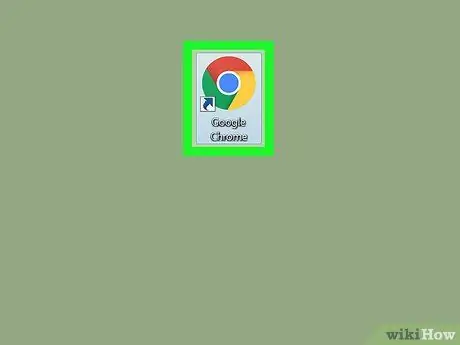
1. darbība. Izmantojiet datoru
Ja izmantojat planšetdatoru, konsoli vai citu ierīci, izlaidiet šo sadaļu. Lielākajai daļai šo ierīču nav piekļuves pilniem Netflix iestatījumiem, piemēram, datorā.
Dažām mobilo ierīču pārlūkprogrammām ir piekļuve šajā sadaļā aprakstītajiem iestatījumiem
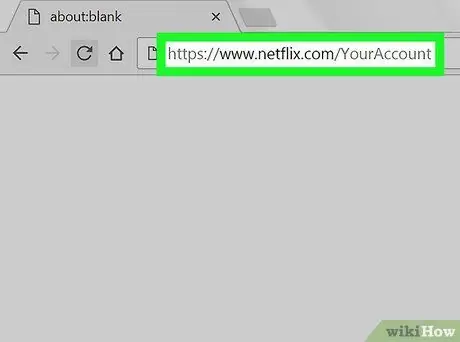
2. solis. Apmeklējiet sava konta lapu
Apmeklējiet vietni https://www.netflix.com/YourAccount un piesakieties. Varat arī pieteikties vietnē, novietojiet peles kursoru virs profila nosaukuma/ikonas ekrāna augšējā labajā stūrī un pēc tam atlasiet pogu Jūsu konts. Šeit ir trīs veidu profili, kuriem visiem ir dažādas piekļuves atļaujas:
- Galvenais profils ir pirmais profils jūsu sarakstā. Izmantojiet šo profilu, lai mainītu savu dalības plānu, e -pasta adresi, paroli un norēķinu informāciju.
- Papildu profiliem ir piekļuve visām opcijām, kas nav uzskaitītas iepriekš. Kad vien iespējams, izmantojiet savu profilu, jo dažas izmaiņas šeit ietekmēs tikai vienu kontu.
- Bērnu profiliem nav piekļuves šim iestatījumam.
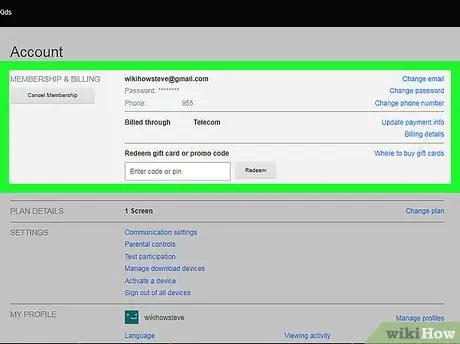
3. solis. Mainiet savu dalības plānu
Divas galvenās konta lapas sadaļas attiecas uz dalības plāniem un norēķiniem. Izmantojiet šīs opcijas, lai mainītu savu e -pasta adresi, paroli, maksājuma veidu vai DVD un straumēšanas pakalpojumu plānus.
Lielākā daļa no tā ir pašsaprotama, taču jūs, iespējams, nezināt par e-pasta preferencēm. Šī lapa sniedz iespēju saņemt e -pastus par jauniem notikumiem, atjauninājumiem vai īpašajiem piedāvājumiem
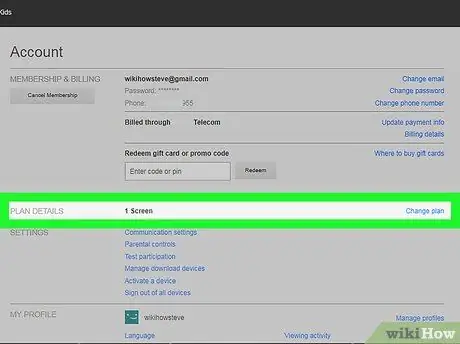
4. solis. Izpētiet ierīces un DVD iestatījumus
Atrodiet sadaļu Iestatījumi blakus sava konta lapai. Šeit piedāvātās iespējas ļauj mainīt DVD piegādes adresi, samaksāt papildu maksu par Blu-ray disku saņemšanu vai pievienot jaunu ierīci savam Netflix kontam. Šeit ir arī daži ne tik acīmredzami iestatījumi:
- Iespējojiet dalību testā, ko izmanto, lai apskatītu eksperimentālās funkcijas, pirms tās tiek atvērtas sabiedrībai. Šīs funkcijas parasti ir nelielas izmaiņas vai ieteikumi lietotāja saskarnē, taču dažreiz jūs varat iegūt īpašu funkciju izvēli, piemēram, konfidencialitātes režīmu.
- Pievienojiet DVD noteiktiem profiliem, ja jūsu mājsaimniecības cilvēki bieži cīnās par DVD rindām. Jūs varat maksāt papildu maksu, lai pievienotu DVD, un savienot tos ar katru profilu, lai viņi varētu tos kopā pasūtīt.

5. solis. Izvēlieties valodu, atskaņošanas noteikumus un subtitrus
Pēdējā sadaļa Mans profils ietekmē tikai to profilu, kuru pašlaik izmantojat. Pieejamās iespējas ir šādas:
- Valoda: izvēlieties noklusējuma valodu. Ņemiet vērā, ka ne visas valodas būs pieejamas visam saturam.
- Subtitru izskats: pielāgojiet teksta krāsu, lielumu un fontu.
- Kārtība manā sarakstā: noderīga, lai pateiktu Netflix pārtraukt ieteikumu pievienošanu kategorijai Mans saraksts.
- Atskaņošanas iestatījumi: samaziniet maksimālo datu izmantošanu (ieteicams, ja jūsu interneta plāns ir ierobežots) un atspējojiet nākamās sērijas automātisko atskaņošanu.
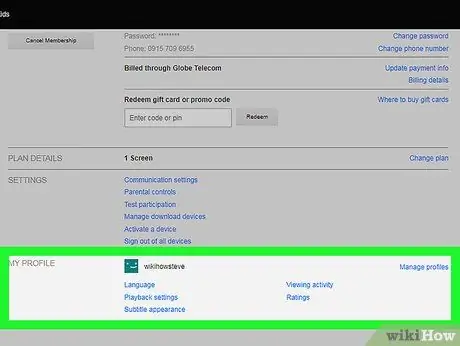
6. solis. Pārvaldiet savus profilus
Apmeklējiet vietni netflix.com/EditProfiles vai virziet kursoru virs iemiesojuma ekrāna augšējā labajā stūrī un atlasiet “Pārvaldīt profilus”. Pēc tam varat pievienot profilu, dzēst to vai iestatīt to kā bērnu profilu. Bērnu profilā nevar skatīties pieaugušajiem paredzētu saturu.
Dzēšot profilu, tiks noņemta visa tā skatīšanās vēsture, vērtējumi un ieteikumi. Šo darbību nevar atsaukt
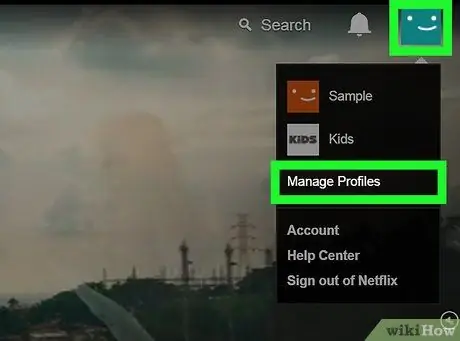
7. solis. Piekļūstiet straumēšanas papildu iestatījumiem
Kad tiek atskaņots Netflix videoklips, nospiediet un turiet Shift + alt="Attēls" (vai opcija Mac datorā), pēc tam ar peles kreiso pogu noklikšķiniet uz ekrāna. Tiks parādīts uznirstošais logs ar papildu iestatījumiem, tostarp šādas noderīgas iespējas:
- Plūsmas pārvaldnieks → Manuālā izvēle → izvēlieties bufera līmeni (cik ātri Netflix mēģina ielādēt iepriekšējo saturu).
- A/V sinhronizācijas kompensācija → pārvietojiet slīdni, lai atrisinātu nesinhronizēta video un audio problēmas.
2. metode no 3: iestatījumu maiņa citās ierīcēs
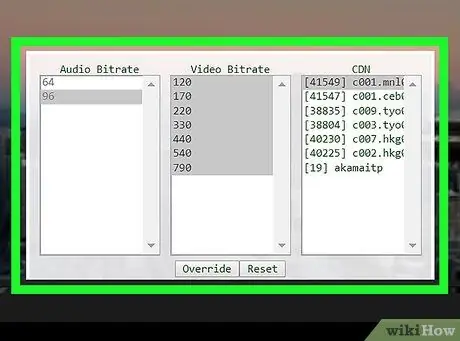
1. solis. Ja iespējams, izmantojiet mobilo pārlūkprogrammu
Daudzām ierīcēm nav piekļuves Netflix iespējām. Pierakstieties Netflix vietnē, nevis mobilajā ierīcē izmantojiet datoru vai pārlūkprogrammu. Pēc tam varat mainīt opcijas, kā aprakstīts iepriekšējā datora sadaļā.
Izmaiņas var ilgt līdz 24 stundām, pirms tās var sinhronizēt ar citām ierīcēm
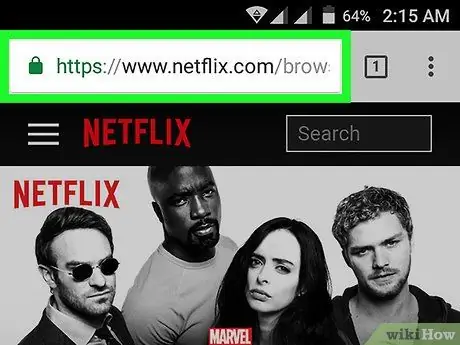
2. darbība. Mainiet tekstu un valodu Android ierīcē
Sāciet atskaņot videoklipu Android lietotnē Netflix. Pieskarieties jebkurai ekrāna vietai, pēc tam augšējā labajā stūrī pieskarieties ikonai Dialogs (dialoglodziņš), lai atvērtu šos iestatījumus.
Dažām ierīcēm var būt papildu iestatījumi. Savā Netflix lietotnē meklējiet iestatījumu ikonu. Šis iestatījums parasti tiek parādīts kā trīs vertikāli punkti
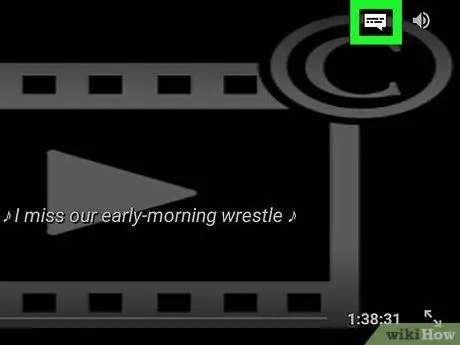
3. solis. Izvēlieties opciju Apple ierīcē
iOS ierīces var mainīt subtitrus un valodas opcijas, video atskaņošanas laikā pieskaroties ekrānam, pēc tam augšējā labajā stūrī jāpieskaras ikonai Dialogs. Lai piekļūtu vairākām iespējām, izejiet no lietotnes Netflix, skatieties ierīces izvēlnē Iestatījumi un pēc tam ritiniet uz leju, lai atrastu Netflix.
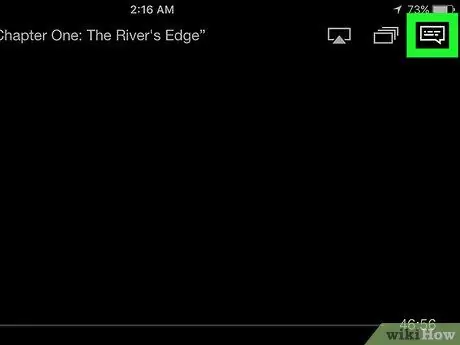
4. solis. Piekļūstiet audio un parakstu iestatījumiem citās ierīcēs
Lielākajai daļai konsoļu, TV papildinājumu un viedo televizoru nav pieejami visi to iestatījumi. Jums ir jāpiesakās datorā. Izņēmums attiecas tikai uz audio un parakstu iestatījumiem, kas parasti ir pieejami vienā no tālāk norādītajiem veidiem.
- Videoklipa atskaņošanas laikā nospiediet uz leju (lielākajai daļai konsoles veidu)
- Kad videoklipa nosaukums ir atlasīts, bet netiek atskaņots, atlasiet ikonu Dialogs (tas ir dialoglodziņš) vai opciju "Audio un subtitri" (Wii, Google TV, Roku, lielākajai daļai Blu-ray atskaņotāju un viedo televizoru).
- Videoklipa atskaņošanas laikā atlasiet ikonu Dialogs (Wii U)
- Video atskaņošanas laikā nospiediet un turiet kontrollera centrālo pogu (Apple TV)
3. metode no 3: Garšas iespēju pielāgošana
1. solis. Aizpildiet un aizpildiet garšas izvēles aptauju
Apmeklējiet netflix.com/TastePreferences un aizpildiet aptauju. Jūsu atbildes palīdzēs Netflix sniegt precīzākus ieteikumus. Katra atbilde tiks automātiski saglabāta, tāpēc jums tā nebūs jāpabeidz vienā piegājienā.
- Ekrāna augšējā labajā stūrī atrodiet vārdus "Atlasīt kategorijas tipu". Noklikšķiniet uz nolaižamās izvēlnes, lai redzētu visu aptaujas kategoriju sarakstu. Lai ietaupītu laiku, aizpildiet tikai tās kategorijas, kas visvairāk atbilst jūsu interesēm.
- Šīs aptaujas varat atrast arī, apmeklējot lapu Jūsu konts un izvēloties Garšas preferences.
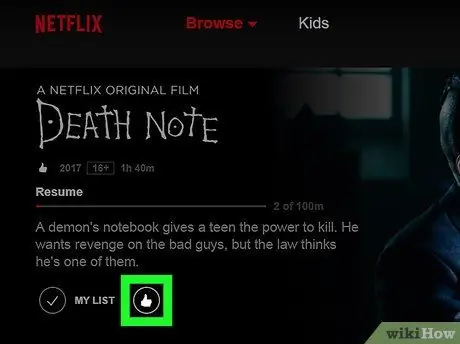
2. solis. Novērtējiet filmu
Apmeklējiet vietni netflix.com/MoviewYouveSeen vai konta opciju sadaļā noklikšķiniet uz Vērtējumi. Noklikšķiniet uz zvaigznītes, lai novērtētu redzēto filmu/epizodi no 1 līdz 5. Jo biežāk vērtējat, jo precīzāki būs Netflix ieteikumi.
- Apraksta lapā varat arī meklēt visas filmas un piešķirt vērtējumu. Dariet to visām savām iecienītākajām filmām, lai ievērojami uzlabotu Netflix ieteikumu precizitāti.
- Noklikšķiniet uz opcijas “Neinteresē” zem vērtējuma, ja nevēlaties, lai Netflix jums ieteiktu filmu.
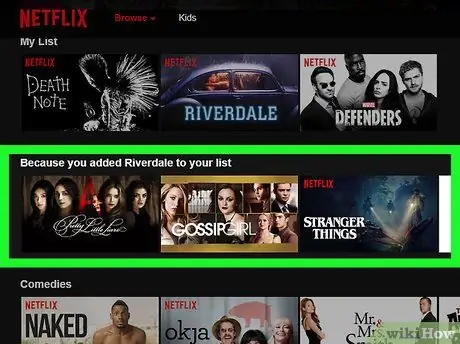
3. Pagaidiet, līdz izmaiņas stājas spēkā
Netflix var paiet 24 stundas, lai atjauninātu savus ieteikumus. Kad tas notiks, jūsu ieteikumi visās ierīcēs, kuras izmantojat, lai piekļūtu Netflix, mainīsies.
Padomi
- Ja skatāties Netflix no televizora, iestatījumu izvēlne var izskatīties savādāk. Ja nevarat atrast opciju, mēģiniet pieteikties no sava datora. Izmaiņas, ko veicat vienā ierīcē, būs redzamas citās ierīcēs 24 stundu laikā.
- Lai pārlūkotu visu subtitru saturu vēlamajā valodā, apmeklējiet vietni netflix.com/browse/subtitles.






